說明書 VIEWSONIC PJD6223
Lastmanuals提供軟硬體的使用指南,手冊,快速上手指南,技術資訊的分享,儲存,與搜尋 別忘了:總是先閱讀過這份使用指南後,再去買它!!!
如果這份文件符合您所要尋找的使用指南, 說明書或使用手冊,特色說明,與圖解,請下載它. Lastmanuals讓您快速和容易的使用這份VIEWSONIC PJD6223產品使用手冊 我們希望VIEWSONIC PJD6223的使用手冊能對您有幫助
Lastmanuals幫助您下載此使用指南VIEWSONIC PJD6223

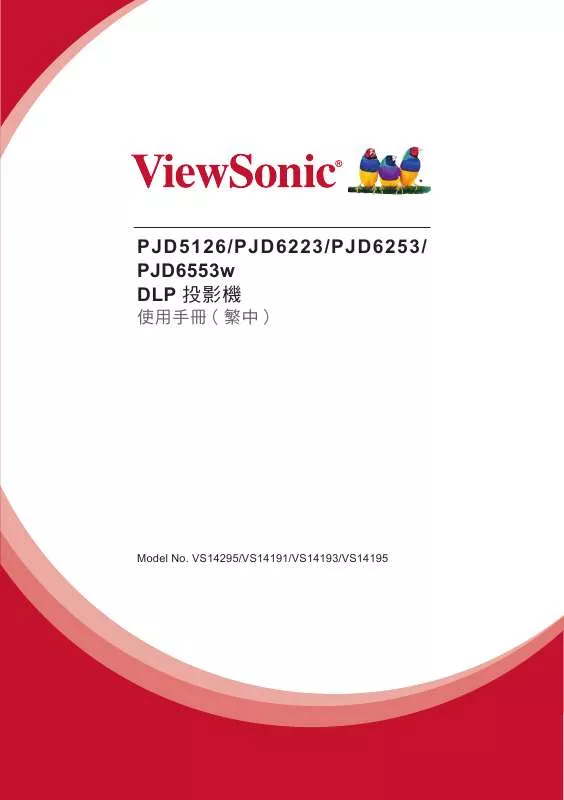
您也可以下載以下與您要搜尋的產品相關的手冊
 VIEWSONIC PJD6223 (11940 ko)
VIEWSONIC PJD6223 (11940 ko)
手冊摘要: 使用說明書 VIEWSONIC PJD6223
在使用指南中有清楚的使用說明
[. . . ] PJD5126/PJD6223/PJD6253/ PJD6553w DLP 投影機
使用手冊 ( 繁中 )
Model No. VS14295/VS14191/VS14193/VS14195
電磁相容資訊
FCC 聲明
本產品符合 FCC 規定的第 15 部份。操作時有以下兩種情況:(1) 本裝置可能不會造成有害的干 擾,以及 (2) 本裝置必須接受任何接收到的干擾,包括造成操作不良的干擾。 本設備已通過測試,並符合 FCC 規則第 15 部分 B 級數位裝置的限制。這些限制旨在提供合理 的保護,以防在一般住宅環境中造成有害干擾。本設備會產生、使用和發射無線電頻率能量,因 此若沒有依照指示安裝及使用,可能會對無線電通訊產生有害的干擾。然而,並不保證在特定安 裝方式下不會產生干擾。 如果本設備對無線電或電視收訊產生有害干擾, ( 可透過開、 關設備判定 ), 建議使用者嘗試以下方法消除干擾: •重新調整或放置接收天線。 •增加設備與無線接收設備的距離。 •將本設備連接到與接收器不同的電源插座上。 •請向經銷商或具有經驗的無線電 / 電視技術人員請求幫助。 警告 : 進行任何本手冊未明確核准的變更或修改可能使您沒有權利操作本產品。
適用於加拿大
• • 本 B 級數位裝置符合加拿大 ICES-003。 Cet appareil numérique de la classe B est conforme à la norme NMB-003 du Canada.
CE 歐洲國家聲明
本裝置符合 ( 電磁相容指令 ) EMC Directive 2004/108/EC 及 ( 低電壓指令 ) Low Voltage Directive 2006/95/EC。
以下資訊僅適用於歐盟(EU)成員國:
右側所示的符號符合《廢電子電機產品 (WEEE) 指令 2002/96/EC》之規定。 凡標有此符號的產品不得作 城市廢品加以處理,而必須按照當地有關法律利用貴國或 貴地區的廢品回收及收集系統而加以處理。 如果本設備使用電池、充電電池或鈕扣電池,則會標示化學符號Hg、Cd或Pb,代表電 池的重金屬含量為0. 0005%以上的汞、0. 002%以上的鎘或0. 004%以上的鉛。
i
重要的安全指示
1. 請詳讀這些操作指示。 2. 請保存這些操作指示文件。 3. 請注意所有的警告訊息。 4. 請遵守所有的指示。 5. 請勿在靠近水的地方使用本設備。警告 : 為減低火災或電擊的危險 , 請勿將此產品暴露在 雨或潮濕的環境中。 6. 只能用柔軟的乾布擦拭。 7. 請勿擋住任何通風口。請依製造商的指示安裝本設備。 8. 請勿安裝於接近熱源的地方,例如靠近發熱器、暖氣調節設備、爐子或其他會產生熱氣 ( 包括放大器 ) 等設備的地方。 9. 請勿改變確保安全用的分極式或接地式插頭。分極式插頭有兩個扁平狀的插腳,兩個插腳 的寬度有大小之分。接地式插頭有兩個扁平狀的插腳及一個接地用的圓柱型插腳。較寬的 扁平插腳和接地插腳是確保安全之用,如果該插腳和您的電源插座不符的話,請洽電氣技 師為您更換合適的插座。 10. 請避免讓電源線受到踩踏或擠壓,特別是插頭、電源插座及電源線與設備的連接點這幾個 地方。請將設備放置於靠近電源插座的地方,以便取用。 11. 只能使用製造商指定的附件 / 配件。 12. 只能使用製造商指定或與產品隨售的推車、三腳架、托架或平台。如使用推車, 在移動推車 / 設備時務必小心,避免翻覆導致設備損害。 13. 如長時間不使用本設備時,請將插頭拔下。 14. 所有的維修服務請找合格的服務人員進行。當設備有任何損壞,例如電源線或插頭損壞、 液體濺入或物體掉入設備內部、設備淋到雨或受潮、或無法正常運作、或掉落地面時,就 需要維修服務。
ii
RoHS 符合性聲明
本產品係根據歐盟議會與理事會 (European Parliament and the Council ) 之 Directive 2002/95/ EC 的規定設計與製造而成,限制在電氣與電子設備上使用某些危害物質 (RoHS 危害物質禁用 指令 ),並通過歐盟技術協調委員會 (Technical Adaptation Committee,TAC) 對於一些物質最 大濃度的規範,如下所示: 物質 鉛 (Pb) 汞 (Hg) 鎘 (Cd) 六價鉻 (Cr6+) 多溴聯苯 (PBB) 多溴聯苯醚 (PBDE) 最大允許濃度 0. 1% 0. 1% 0. 01% 0. 1% 0. 1% 0. 1% 實際濃度 < 0. 1% < 0. 1% < 0. 01% < 0. 1% < 0. 1% < 0. 1%
上述某些產品元件在 RoHS 排除條款下得以免除,範圍如下: 排除元件範例: 1. 每 支省能源精緻型螢光燈 ( 即省電燈泡 ) 中不超過 5 mg 的汞,以及未在 RoHS 排除條款中特 別提到之其他燈泡 / 燈管內的汞。 2. 陰極射線管 ( 即映像管 )、電子元件、日光燈管和電子陶瓷零件 ( 如壓電裝置等 ) 中的鉛。 3. [. . . ] 2
Video
• •
S-Video
PJD6223/PJD6253/PJD6553w
D-Sub / Comp. 1
變更色彩空間
此功能僅適用於 PJD6223/PJD6253/PJD6553w 系列。
D-Sub / Comp. 2
萬一您透過投影機的 HDMI 輸入連接投影機至 DVD 播放機,且投影畫面顯示錯誤的色彩,請 將色彩空間變更為 YUV。 若要這樣做: 1. 開啟 OSD 功能表,進入信號源功能表。 按下 以反白 「色彩空間轉換」 ,然後 按下 / 選取適用的色彩空間。
HDMI
Video
S-Video
這個功能只有在使用 HDMI 輸入連接埠時才可供使用。
26
MO TEM EN P TE DE R
AU
TO
P
E
M TE O N D MP TE E R
1.
按下投影機或遙控器上的 SOURCE。會顯 示來源選取列。 按 / ,直到選取您要的訊號,然後按 投影機上的 MODE/ENTER 或遙控器上的 Enter。 偵測到訊號後,所選取的來源資訊會顯示 在螢幕上幾秒鐘的時間。如果有多台裝置 同時連接到投影機,可以重複步驟 1-2 以 搜尋另一個訊號。
MENU EXIT
LM MP
A S O U R C E
SO UR CE
U
TO
調整影像
調整投射角度
本投影機配有一個快速調整腳座,和兩個後調整腳座。這些調整器可以調整影像高 度及投影角度。若要調整投影機: 1. 按快速調整腳座按鈕,然後抬高投影機 前端。調整好影像後,放開快速調整腳 座按鈕以固定腳架。 2. 旋轉後調整腳座,微調水平角度。 要收回腳座時,只要提起投影機同時按一下 前方快速調整腳座按鈕,然後慢慢將投影機 向下壓即可。以相反方向旋轉後調整腳座。 如果投影機沒有放在平坦的表面,或是螢幕 和投影機沒有成垂直角度,則投射的影像會 呈現梯形失真。如需修正這類狀況的詳細資 訊,請參閱第 28 頁的 「修正梯形失真」 。
• • 當燈泡亮起時,切勿直視鏡頭。燈泡的強烈光束 會對您的眼睛造成傷害。 當您按調整鈕時請小心,因為它位於散熱孔附近。
1 2
自動調整影像
在部分情況下,您可能需要將影像品質最佳 化。請按投影機上的 AUTO 或遙控器上的 Auto Sync。在 3 秒內,內建的智慧型自動 調整功能會重新調整頻率值,提供最佳 畫質。 目前的來源資訊會在螢幕左上角顯示 3 秒鐘。
• • 在進行 AUTO 時,螢幕將會變成空白。 這個功能只有在選取 PC 訊號 (類比 RGB)時才 能使用。
ZOOM
MENU EXIT
LM MP
MENU EXIT
LMM
微調影像清晰度
1. 使用縮放圈,將投射的影像調整成 2. 您需要的尺寸。 必要時可以旋轉對焦環,讓影像更 清晰。
27
MO TEM EN P TE DE R
AU
TO
P
E
M TE O N D MP TE E R
A S O U R C E
SO UR CE
U
TO
修正梯形失真
所謂梯形失真,就是指投影時影像上方或下方明顯較寬。投影機與螢幕不垂直時會 發生此現象。 要修正此問題,除了調整投影機的高度之外,您還必須依照下列步驟之一,進行手 動修正。 • 使用遙控器 按下投影機或遙控器上的 / 來顯示梯形修 正頁面。按 修正影像上方的梯形失真。按下 修正影像下方的梯形失真。 • 使用 OSD 功能表 1. 按投影機上的 MENU/EXIT 或遙控器上 的 Menu,然後按 / ,直到反白 「顯 示」功能表。 按 ,反白梯形修正,然後按下投影機 上的 MODE/ENTER 或遙控器上的 Enter。會出現梯形修正修正頁。 按下 來修正影像上方的梯形失真,或 按下 來修正影像下方的梯形失真。
ZOOM
MENU EXIT
LM MP
MENU EXIT
LMM
E
2.
按下
/
。
MO TEM EN P TE DE R
AU
TO
P
M TE O N D MP TE E R
A S O U R C E
SO UR CE
U
TO
按下
/
。
3.
28
放大和搜尋細部
如果您需要尋找投影畫面中的細節,請放大畫面。然後使用方向鍵瀏覽畫面。 • 使用遙控器 1. 按下遙控器上的 Magnify 來顯示縮放列。 2. 按下 將畫面放大成所要的尺寸。 3. 若要瀏覽畫面,請按投影機上的 MODE/ ENTER 或遙控器上的 Enter,切換成調 整模式,接著按方向鍵 ( 、 、 、 )瀏覽畫面。 若要縮小畫面大小,請按投影機上的 MODE/ENTER 或遙控器上的 Enter, 切換回縮放功能,再按下 AUTO/Auto Sync 將畫面回復原始大小。您也可以重 複按下 直到影像回復原始大小。 使用 OSD 功能表 按投影機上的 MENU/EXIT 或遙控器上的 Menu,然後按 / ,直到反白 「顯示」功能表。 按下 ,反白 「縮放」 ,然後按下投影機上的 MODE/ENTER 或遙控器上的 Enter。會顯示縮放列。 請重複 使用遙控器 章節的步驟 2-4。
4.
• 1. 3.
畫面必須經過放大才能瀏覽。 您在移動瀏覽細部時仍然可以繼續放大影像。
選擇縱橫比
縱橫比是影像寬度與高度的比例。大多數的類比電視及電腦都是 4:3,而數位電視和 DVD 通常是 16:9。 因為像本投影機這種數位顯示裝置具有處理數位訊號的能力,就能夠將輸入的影像 動態地延伸並調整之後再輸出成不同縱橫比的影像比例。 變更投影影像的比例 (不論來源比例為何) : • 使用遙控器 1. 按下 「Aspect」顯示目前的設定。 2. 重複按下 「Aspect」依照視訊訊號格式和您的顯示需求來選取適合的縱橫比。 • 使用 OSD 功能表 1. 按投影機上的 MENU/EXIT 或遙控器上的 Menu,然後按 「顯示」功能表。 按下 反白 「縱橫比」 。 按下 / / ,直到反白
依照視訊訊號格式和您的顯示需求來選取適合的縱橫比。
29
關於縱橫比
下面的圖形中,黑色部分是非顯示區域,白色部分是顯示區域。 OSD 功能表可以顯示在未使用的黑色 區域。
1.
自動:依照比例調整影像,使其在水平寬度 上符合投影機的原生解析度。這適用於來源 影像不是 4:3 或 16:9 比例的影像,而您想要 充分利用螢幕空間但不改變影像比例時。
16:10 影像
15:9 影像
2.
4:3:將影像以 4:3 縱橫比顯示在螢幕的中 心。此方式最適合 4:3 影像,例如電腦螢 幕、標準電視和 4:3 縱橫比的 DVD 電影, 因為這些都沒有更改比例。
4:3 影像
3.
16:9:將影像以 16:9 縱橫比顯示在螢幕的中 心。這是最適合如高畫質電視等原來就為 16:9 縱橫比的影像,因為無需再改變其 縱橫比。
16:9 影像
4.
16:10 (僅適用於 PJD6553w) :將影像以 16:10 縱橫比顯示在螢幕的中心。此設定最 適合原本即為 16:10 縱橫比的影像,因為不 需要修改縱橫比即可正常顯示
16:10 影像
30
將影像最佳化
選取圖片模式
本投影機有許多預設圖片模式,您可以選擇適合 您操作環境與輸入訊號影像的模式。 要選擇您需要的操作模式,可遵循其中以下一種 步驟。 • • 重複按下投影機上的 MODE/ENTER 或遙控 器上的 Color Mode,直到選定所需模式。 進入 「影像」 > 「彩色模式」功能表,並按 下 / 以選取需要的模式。
ZOOM
MENU EXIT
LM MP
MENU EXIT
LMM
適用於不同訊號種類的影像模式
影像模式適用於不同的訊號種類,如下所示。 PC 輸入訊號:D-Sub / Comp. 最亮模式:將投影影像亮度最大化。此模式適用於當需要極高亮度的情況下, 例如在明亮的房間中使用投影機時。 2. 電腦模式:此模式是設計在日照環境中以符合電腦和筆記型電腦的顏色來進行 簡報。 3. ViewMatch 模式:切換高亮度效能或準確色彩效能。 4. 電影模式: 適合在較暗 (微光)的環境下來播放電影,或是利用電腦來播放 數位相機或數位錄影機所拍攝的視訊影片。 5. 動態電腦模式:此模式是設計在日照環境中以符合電腦和筆記型電腦的顏色來 進行簡報。此外,投影機將根據投影內容使用動態電腦功能獲得最佳化的影像 品質。
必須等投影機啟動或喚醒過數分鐘後才能啟動動態電腦功能,強化影像的對比。
6.
動態電影模式: 適合在較暗 (微光)的環境下來播放電影,或是利用電腦來 播放數位相機或數位錄影機所拍攝的視訊影片。此外,投影機將根據投影內容 使用動態電影功能獲得最佳化的影像品質。
必須等投影機啟動或喚醒過數分鐘後才能啟動動態電影功能,強化影像的對比。
7.
使用者 1/ 使用者 2 模式:喚回根據目前可用圖片模式自訂的設定。如需詳細資 訊,請參閱第 32 頁的 「設定使用者 1/ 使用者 2 模式」 。 視訊輸入訊號:S-Video、Video、D-Sub / Comp. 最亮模式:適合在白天觀看,針對客廳周圍亮度最佳化。 2. [. . . ] 3.
注意 • •
MENU EXIT
LMM
E
為保護燈泡,投影機不會在冷卻過程中回應任何指令。 請勿在投影機關機程序未完成前拔出電源線。
45
MO TEM EN P TE DE R
AU
TO
P
M TE O N D MP TE E R
A S O U R C E
SO UR CE
U
TO
操作功能表
功能表系統
請注意 OSD 功能表會根據選取的訊號型態而有所不同。 當投影機偵測到至少一個有效訊號時,才能使用功能表項目。如果沒有任何設備連 接到投影機或是偵測不到任何訊號,就只能存取有限的功能表項目。 主功能表
畫面顏色 縱橫比 梯形修正 位置 相位 水平大小 縮放 3D Sync 3D Sync 反轉
子功能表
選項
關閉 / 黑板 / 綠板 / 白板 自動 /4:3/16:9/16:10 (僅適用於 PJD6553w)
1. 顯示
TI 3D DLP Link/ 關閉 無效 / 反轉 R/G/B/C/M/Y 主色 色調 飽和度 增益 電腦來源: 最亮 / 電腦 /ViewMatch/ 電影 / 動態電腦 / 動態電影 / 使用者 1/ 使用者 2 視訊來源: 最亮 / 遊戲 /ViewMatch/ 電影 / 動態電影 / 使用者 1/ 使用者 2 電腦來源: 最亮 / 電腦 /ViewMatch/ 電影 / 動態電腦 / 動態電影 視訊來源: 最亮 / 遊戲 /ViewMatch/ 電影 / 動態電影
色彩管理
彩色模式
參考模式
2. 影像
亮度 對比 色彩 色調 銳利度 Brilliant Color 色溫 儲存設定
開啟 / 關閉 T1/T2/T3/T4
46
主功能表
子功能表
快速自動搜尋 色彩空間轉換 智慧節能計時器 關閉 / 開啟
選項
RGB/YUV/ 自動 (僅適用於 PJD6223/PJD6253/PJD6553w) 無效 /5 分 /10 分 /15 分 /30 分 關閉 / 開啟
3. 信號源
智慧重新啟動 畫面
PJD5126:關閉 / 開啟 PJD6223/PJD6253:01/02/03/04/05 PJD6553w:01/02/03/04 投影方式 (投影機位置) /3D Sync/ 燈泡模式 /DCR/ 隱藏式字幕設定 / 自動關閉 (自動關機) / 消息 / 畫面顏色 / 開機畫面 / 資訊
我的按鍵
語言 正放前投 / 正放後投 / 倒吊後投 / 倒吊前投 無效 /5 分 /10 分 /20 分 / 30 分 /40 分 /50 分 /60 分 無效 /5 分 /10 分 /15 分 / 20 分 /25 分 /30 分 開啟 / 關閉 黑色 / 藍色 /ViewSonic/ 畫面擷取 (僅適用於 PJD6223/PJD6253/ PJD6553w) / 關閉 開啟 / 關閉 DHCP 區域網路控制設 定 (僅適用於 PJD6223/ PJD6253/ PJD6553w) 投影機 IP 位址 子網路遮罩 預設閘道 DNS 伺服器 套用 省電模式 待機設定 開啟 VGA Out 啟動音效輸出 開啟 / 關閉 開啟 / 關閉 開啟 / 關閉 開啟 / 關閉
投影機位置 自動關機 空白畫面計時 面板按鍵鎖定
4. [. . . ]
放棄下載這份使用手冊 VIEWSONIC PJD6223
Lastmanuals提供軟硬體的使用指南,手冊,快速上手指南,技術資訊的分享,儲存,與搜尋
在任何的情況下, Lastmanuals都沒有任何的責任: 如果您所搜尋的文件結果是不存在的,不完整的,不是您的母語的, 或是型號或語言與描述不符. Lastmanuals不提供翻譯的服務
如果您接受這份合約內容, 請在閱讀完此約後,按下“下載這份使用手冊”, 下載VIEWSONIC PJD6223手冊的過程馬上開始.
